Excel中怎么进行文本筛选
时间:2023-11-04 23:24:47
我们在日常办公时,经常都会使用到Excel表格这款软件,而在使用Excel表格的过程中,我们可能会经常使用到“筛选功能”,比如各种数字筛选,按颜色筛选,文本筛选等,其中,使用文本筛选非常方便,我们可以对文本进行条件的设置,然后进行筛选显示。那小伙伴们知道Excel表格中怎么进行文本筛选吗,方法其实非常简单的。我们首先打开Excel表格,点击“排序和筛选”,然后在打开的选项中,点击“筛选”,接着点击表头旁的下拉箭头,在打开的选项中点击“文本筛选”,接着在其下拉选项中找到并点击想要的筛选条件,进行相应的设置就可以了。下面,小编就来和大家分享具体的操作步骤了,有需要的小伙伴快来一起往下看!

操作步骤
第一步:打开需要进行筛选的Excel表格,鼠标定位到数据区域,点击“开始”选项卡,接着在“编辑”栏,找到并点击“排序和筛选”,接着在打开的下拉选项中找到并点击“筛选”;

第二步:可以看到表格中的表头处有了很多下拉箭头,比如我们这里在“姓名”列进行数据的筛选,我们就点击“姓名”旁的下拉箭头,接着在打开的选项中找到并点击“文本筛选”,接着在其下拉选项中,找到自己想要进行筛选的条件,比如我们这里点击“开头是”;

第三步:进入“自定义自动筛选方式”窗口,我们在“显示行”处,可以看到我们选择的筛选条件“姓名”和“开头是”,我们也可以点击“开头是”旁的下拉选项,点击选择其他的筛选条件,比如“结尾是,包含,不包含”等,接着在右侧输入想要的开头内容,比如我们这里输入“小”,然后点击四个方框中间的“或”,接着在下面的方框中设置想要的实现条件,比如我们这里设置的“开始是”和“赵”,设置完成后,点击“确定”;

第四步:可以看到,数据表格中已经按照我们筛选的条件进行显示了。

标签:Excel文本筛选方法,excel
猜你喜欢
Excel 表格技巧—如何用YEAR函数快速提取年份
2022-08-22 16:05:48
怎么动态监控excel表格的窗口
2022-07-09 08:11:32
wps文字教程如何添加和修改标注
2022-05-23 05:08:35
怎么用excel自动填充求等比数列
2023-06-06 07:02:00
Win10下onedrive文件怎么设置与至本地不同步?
2022-06-09 07:18:21

解决任务管理器无法结束进程的小技巧
2023-01-15 07:16:10

Excel如何制作平均数.标准差的柱形图
2023-12-11 16:03:43

ppt2019怎么制作闪烁的哪吒头像?
2023-01-19 22:05:34

PS怎么关闭大写字母模式?PS关闭大写字母模式步骤
2022-04-15 21:17:37

你知道吗?Chrome浏览器标记安全的网站 其实未必安全
2022-07-17 10:46:31

折半查找法如何在Excel函数中的运用
2022-03-21 20:11:53
XP系统电脑开机弹出错误提示Boot From CD的原因分析及解决方法
2022-08-21 21:31:57

Win10 Mobile RS3快速预览版15208已知问题汇总
2023-01-29 20:51:18

Win10 CPU占用资源太高运行很卡怎么解决?
2023-11-14 00:31:28
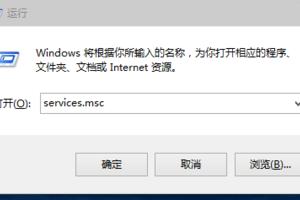
Win10官网怎么下载安装系统?
2022-10-02 12:17:21

技巧:苹果系统如何修改mac地址?
2022-12-25 18:34:15
在Excel2007中实现像素画效果
2023-05-10 15:47:55
Nuendo怎么保存为MP3?MP3格式导出的方法
2022-12-20 04:29:58

excel如何设置只读密码
2023-05-08 18:56:14
iso文件怎么用u盘安装系统?
2023-09-18 02:09:32



